リリース12.2
E51768-01
目次
前へ
次へ
| Oracle E-Business Suiteメンテナンス・ガイド リリース12.2 E51768-01 | 目次 | 前へ | 次へ |
Oracle E-Business Suiteには、次のような各種診断ツールがあります。
また、Oracle E-Business Suiteのフォーム・ベース・アプリケーションの「ヘルプ」メニューから、診断機能を使用することもできます。
Oracle Diagnosticsフレームワークには、トラブルシューティングを行ったり、Oracle E-Business Suiteインスタンスの定期的な簡易サニティ・チェックを行う際、またはパッチを適用した後に、診断テストを実行するためのインフラストラクチャが用意されています。Oracle E-Business Suite Diagnosticsでは、問題解決時間を短縮するのに役立つアプリケーション固有のトラブルシューティング・ツールを使用できます。
詳細は、Oracle Diagnosticsフレームワーク・ユーザーズ・ガイドのOracle E-Business Suite Diagnosticsの概要に関する項を参照してください。
「診断」メニューは、Oracle E-Business SuiteのOracle Formsベース・アプリケーションで使用できる複数のメニューのうちの1つです。ユーザーはこれらのメニューを使用して、Oracle E-Business Suiteの固有機能だけでなく、「レコードの消去」などの標準のOracle Forms機能を起動できます。フォーム・ベース・アプリケーションのOracle E-Business Suiteプルダウン・メニューの詳細は、Oracle E-Business Suite開発者ガイドのプルダウン・メニューおよびツールバーに関する項を参照してください。
「診断」メニューは、「ヘルプ」メニュー>「診断」にあります。
以前のリリースでは、「診断」メニューおよびサブメニュー項目へのアクセスが「診断メニュー・エントリを隠す」と「ユーティリティ: 診断」の2つのプロファイル・オプションによって制御されていました。
診断メニュー・エントリを隠す: このプロファイルが「Yes」に設定されている場合、「診断」メニューはユーザーに表示されません。
ユーティリティ: 診断: 「ユーティリティ: 診断」では、ユーザーが「診断」サブメニュー項目「検査」、「トレース」、「デバッグ」、「プロパティ」および「カスタム・コード」を自動的に使用できるかどうかを指定します。「ユーティリティ: 診断」が「Yes」に設定されている場合、ユーザーはこれらの機能を自動的に使用できます。「ユーティリティ: 診断」が「No」に設定されている場合、ユーザーがこれらの診断機能を使用するには、APPSスキーマのパスワードを入力する必要があります。これらの機能が不要になった場合は、メニュー・エントリ「保護診断の使用不可」を選択できます。
リリース12.1.3以降、前述の「診断」サブメニュー項目へのアクセスは、プロファイル「ユーティリティ: 診断」またはロール・ベースのアクセス管理(RBAC)を使用したセキュリティ機能によって制御できます。サブメニュー項目が使用可能であるかどうかは、ユーザーがサブメニュー項目を選択したときに、必要に応じてシステムでチェックされます。メニュー項目がユーザーに使用可能でない場合、メッセージ「この職責では使用できない機能です。 職責を変更するか、 またはシステム管理者に連絡してください。」が表示されます。
次のフローチャートに、メニュー項目がどのように保護されているかを示します。
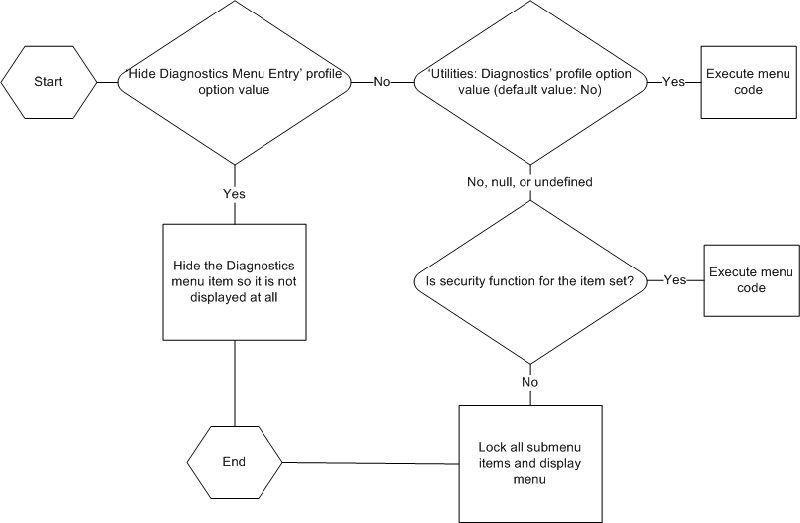
次の表に、シード済セキュリティ機能およびそれに対応する「診断」メニュー項目を示します。
一部のメニュー項目については読取り専用の機能があります。
| セキュリティ機能名 | セキュリティ機能の簡単な名前 | 内部メニュー名 | ランタイム・メニュー名 |
|---|---|---|---|
| FND_DIAGNOSTICS_EXAMINE | FND診断メニュー検査 | DIAGNOSTICS
| 診断
|
| FND_DIAGNOSTICS_EXAMINE_RO | FND診断メニュー検査 | DIAGNOSTICS
| 診断
|
| FND_DIAGNOSTICS_TRACE | FND診断トレース | TRACE
| 診断
|
| FND_DIAGNOSTICS_VALUES | FND診断値 | PROPERTIES_MENU
| 診断 - プロパティ
|
| FND_DIAGNOSTICS_VALUES_RO | FND診断値読取り専用 | PROPERTIES_MENU
| 診断 – プロパティ
|
| FND_DIAGNOSTICS_CUSTOM | FND診断カスタム | CUSTOM_CODE_MENU
| 診断 - カスタム・コード
|
| FND_DIAGNOSTICS_PERSONALIZE | FND診断パーソナライズ | CUSTOM_CODE_MENU
| 診断 - カスタム・コード
|
| FND_DIAGNOSTICS_PERSONALIZE_RO | FND診断パーソナライズ読取り専用 | CUSTOM_CODE_MENU
| 診断 - カスタム・コード
|
次の表に、シード済権限セットを示します。
| 権限セット名 | 権限セット・コード | 割り当てられている権限 |
|---|---|---|
| FND診断検査メニュー | FND_DIAGNOSTICS_EXAMINE_PS | FND診断メニュー検査 |
| FND診断検査メニュー読取り専用 | FND_DIAGNOSTICS_EXAMINE_RO_PS | FND診断メニュー検査読取り専用 |
| FND診断カスタム・メニュー | FND_DIAGNOSTICS_CUSTOM_PS | FND診断カスタム |
| FND診断パーソナライズ・メニュー | FND_DIAGNOSTICS_FORMS_PERS_PS | FND診断パーソナライズ |
| FND診断パーソナライズ・メニュー読取り専用 | FND_DIAGNOSTICS_FRM_PERS_RO_PS | FND診断パーソナライズ読取り専用 |
| FND診断プロパティ・メニュー | FND_DIAGNOSTICS_PROPERTIES_PS | FND診断値 |
| FND診断プロパティ・メニュー読取り専用 | FND_DIAGNOSTICS_PROP_RO_PS | FND診断値読取り専用 |
| FND診断トレース・メニュー | FND_DIAGNOSTICS_TRACE_PS | FND診断トレース |
| FND診断メニュー開発者 | FND_DIAGNOSTICS_DEVELOPER_PS |
|
| FND診断メニュー・サポート | FND_DIAGNOSTICS_SUPPORT_PS |
|
RBACを使用して、ユーザーに保護されたメニュー項目へのアクセス権を付与するには、該当項目に対する権限を含む権限セットをロールに付与します。次に、そのロールをユーザーに割り当てます。
たとえば、特定のユーザーに「検査」メニュー項目についてのみ全アクセス権を付与するとします。プロファイル「ユーティリティ: 診断」で制御されているその他のメニュー項目については、ユーザーがアクセスできないようにする必要があります。
プロファイル・オプションの「診断メニュー・エントリを隠す」によって「診断」メニューが表示されるかどうかが制御されるため、このプロファイルが「No」に設定されていることを確認してください。
その他のメニュー項目を使用できないよう、「ユーティリティ: 診断」プロファイルが「No」に設定されていることを確認してください。
シード済権限セット「FND診断検査メニュー」をロールに付与します。
このロールをユーザーに割り当てます。
これで、ユーザーは「検査」メニュー項目にはアクセスできますが、「ユーティリティ: 診断」プロファイルで制御されたその他の項目にはアクセスできません。
関連トピック
Oracle E-Business Suiteセキュリティ・ガイドのOracleユーザー管理によるアクセス管理の概要に関する項
![]()
Copyright © 1994, 2013, Oracle and/or its affiliates. All rights reserved.